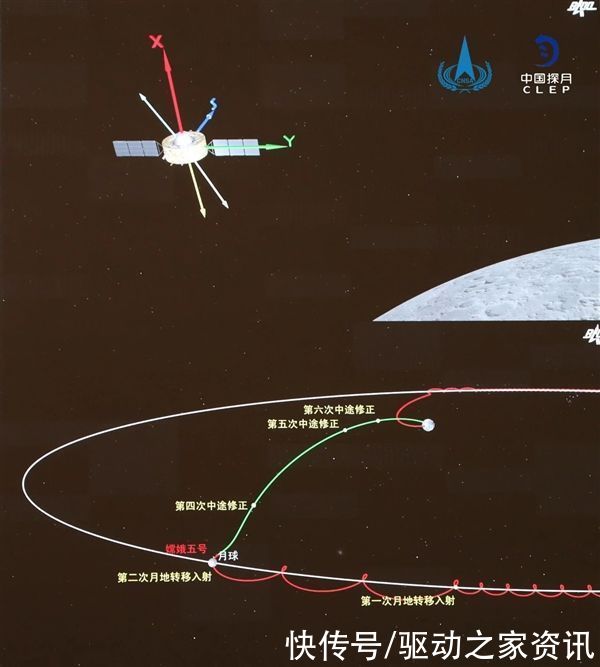电脑显示输入不支持怎么办 电脑显示输入不支持解决办法
1、这个问题的解决方法就是调整频率的刷新率,在电脑的左下角点击开始图标后点击打开【控制面板】 。
2、在控制面板界面中把显示切换为小图标,然后找到【显示】功能并点击 。
3、点击后会打开显示设置界面,在左侧的菜单中找到并点击打开【更改显示器设置】 。
4、这样就会进入到屏幕分辨率界面,此时找到【高级设置】并点击 。
5、点击打开监视器的属性界面后找到【监视器】功能并点击 。
6、然后在监视器的下方可看到屏幕刷新频率,在下方显示的是50赫兹,点击后方的下拉箭头 。
【电脑显示输入不支持怎么办 电脑显示输入不支持解决办法】7、点击之后会出现两个选项,这里把它选择为【60赫兹】,选择好后点击【确定】,这样就解决了这个问题 。
推荐阅读
- 电脑的分辨率老是自动改怎么固定
- 电脑自动关机怎么办
- 在电脑上怎么下载软件
- 电视显示屏怎么当电脑显示器
- 电脑重装系统软件排行榜 六大热门电脑系统重装软件
- 光驱是什么 光驱介绍
- 手机上面的HD怎么去掉
- qq怎么登录密码
- f6键的作用
- 电脑屏幕出现一条竖线是什么原因